- Tiedostonhallinta Macille
- Arkistotyökalu Mac
- Kuinka avata TAR-tiedosto Macilla Commander Onella
Kuinka avata TAR-tiedosto Macilla Commander Onella

On tunnettua, että TAR on yksi laajimmin käytetyistä arkistomuodoista, ja jos tarvitset suurien tiedostojen pakkaamista tilan säästämiseksi tai muuntaaksesi ne kätevämpään muotoon, ohjelma, joka voi luoda ja avata TAR-tiedostoja Macilla, kuten Commander One, voi olla avuksi.
Yritän avata tar-tiedostoa Mac-tietokoneella, ja olen kokeillut useita menetelmiä, mukaan lukien oletusarvoisen Archive Utilityn sekä ladannut kolmannen osapuolen ohjelmistoja, mutta mikään ei tunnu toimivan. En ole varma, mitä teen väärin tai onko Macilla jokin erityinen tapa avata tämän tyyppinen tiedosto.— Apple-keskusteluista
Kuinka avata TAR-tiedosto Macilla Commander Onella
Macilla on useita tapoja purkaa TAR-tiedostoja. Ensimmäinen tapa ei vaadi sinulta mitään taitoja, sillä se on macOS:ään sisäänrakennettu apuohjelma nimeltään Archive Utility. Toinen tapa on Terminaali, mutta tämä on tarkoitettu vain, jos olet varma osaamisestasi ja Terminaalin komentojen tuntemuksestasi. Melko helppoako? On kuitenkin tilanteita, jolloin sisäänrakennettu apuohjelma ei pysty avaamaan Tar-tiedostoa Macilla, eikä se selviydy muista tunnetuista formaateista, kuten RAR:ista.
Näissä tilanteissa suositellaan käyttämään kolmannen osapuolen sovelluksia, kuten Commander Onea. Sovelluksella voit helposti pakata ja purkaa TAR-tiedostoja sekä käsitellä muita suosittuja formaatteja, mukaan lukien RAR.
Commander One tarjoaa sinulle kehittyneet arkistointiominaisuudet yhdistettynä helppokäyttöisyyteen. Täällä voit kopioida/siirtää tiedostoja arkistosta toiseen, poistaa tiedostoja ja luoda kansioita suoraan arkiston sisällä, etsiä ja selata arkiston sisältöä purkamatta sitä. Lisäksi Commander One on erinomainen tiedostonhallintaohjelma, jossa on joukko mielenkiintoisia ja hyödyllisiä ominaisuuksia.
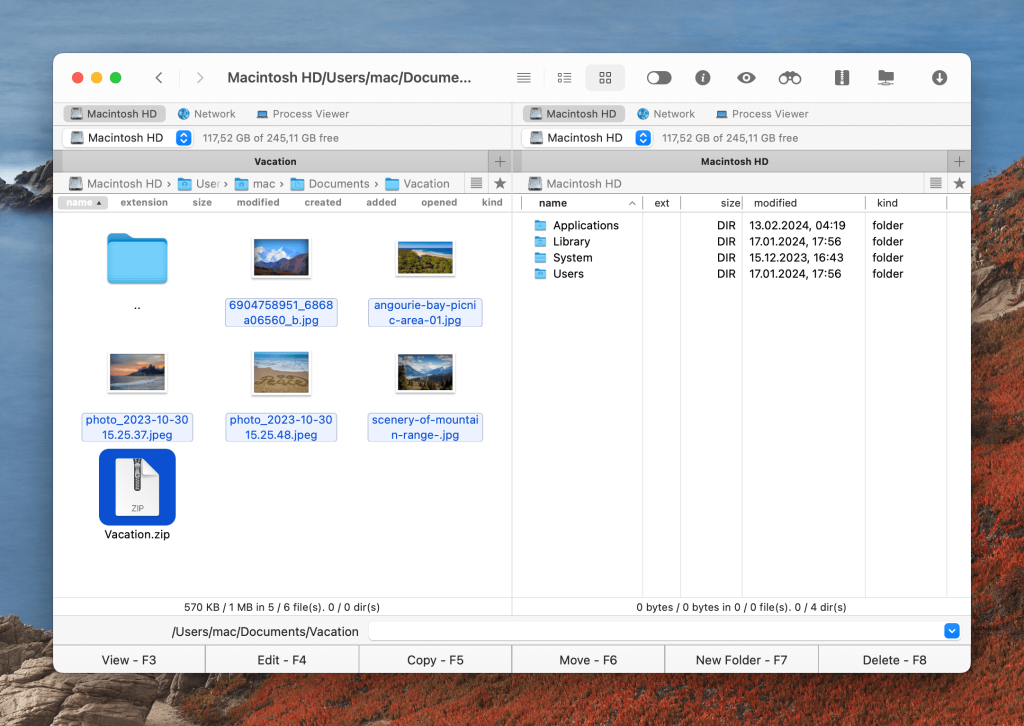
Joten, miten avata TAR-tiedosto Macilla Commander Onella? Noudata tätä yksinkertaista ohjetta:
1. Lataa ja asenna Commander One.
2. Etsi Tar-arkisto, jonka haluat avata.
3. Napsauta arkistoa hiiren kakkospainikkeella ja valitse kontekstivalikosta “Pura tiedosto” -vaihtoehto.
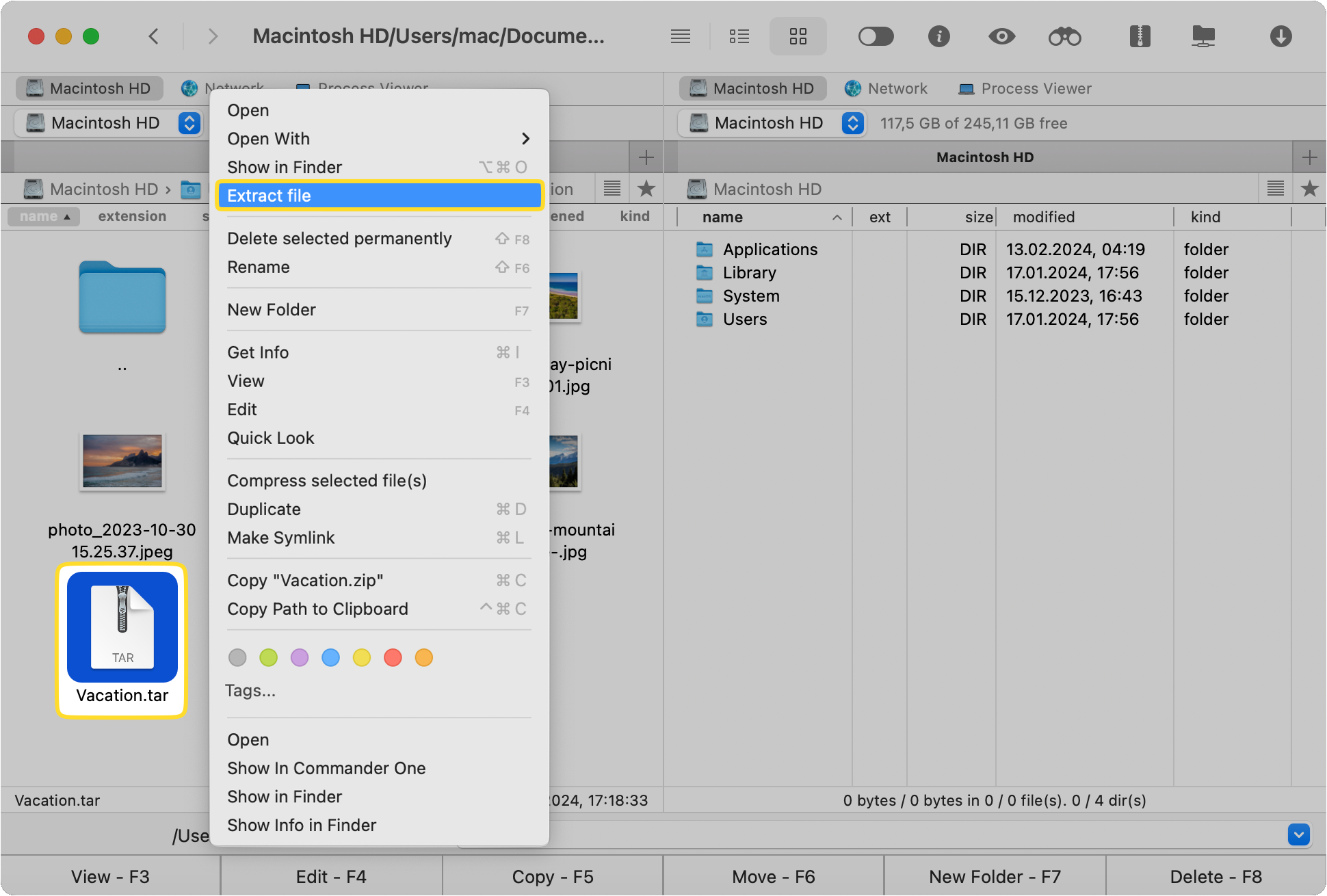
Siinä kaikki. Arkiston sisältö puretaan nykyiseen hakemistoon.
Mikä on TAR-tiedostopääte?
TAR-tiedosto on tiedostoarkisto, jota käytetään laajalti UNIX-järjestelmissä ja joka luodaan standardin TAR-apuohjelman avulla. TAR-muotoa käytetään useiden tiedostojen pakkaamiseen yhteen pakkaamattomaan arkistoon, joka voidaan sitten edelleen pakata Gzip- tai bzip-apuohjelmalla levytilan säästämiseksi. Lopullisella TAR-tiedostolla Mac-arkistolla on vastaava tiedostopääte, esimerkiksi .tar.gz tai .tgz.
Muotona TAR on mahdollisimman yksinkertainen. Arkistossa olevat tiedostot sijaitsevat peräkkäin, ja jokaisen tiedoston metadata on sijoitettu sen sisällön eteen eikä näin ollen riipu millään tavalla muista tiedostoista, arkiston alusta tai lopusta. Tämä mahdollistaa TAR:n käyttämisen stream-pakkaukseen tai -purkuun. Stream-pakkaus ja -purku tarkoittaa, ettei arkiston välikirjoittamista medialle tarvita.
Tämä tarkoittaa, että esimerkiksi ZIP:n tapauksessa sinun täytyy ensin ladata arkisto ja vasta sitten purkaa se, kun taas TAR:lla voit avata TAR-tiedostoja Mac-arkistoissa ja saada sisällön heti ilman niiden lataamista.
Koska TAR-tiedostomuotoa käytetään useiden tiedostojen tallentamiseen yhteen tiedostoon, se on suosittu menetelmä sekä arkistointiin että useiden tiedostojen lähettämiseen Internetin kautta, esimerkiksi ohjelmiston lataamiseen.
Johtopäätös
Tänään TAR-päätteisiä arkistoja voidaan avata paitsi Unix-järjestelmissä, myös Windowsissa tai macOS:ssä. Yleensä sisäänrakennettu työkalu riittää arkistojen käsittelyyn, mutta jos sinulla on ongelmia TAR-tiedoston avaamisessa, syy on useimmiten vain vastaavan sovelluksen puuttumisessa. Siksi, jos haluat avata TAR-tiedoston Mac-tietokoneella sekä käsitellä muita suosittuja arkistomuotoja, voimme suositella Commander Onea.
Usein kysytyt kysymykset
TAR on ensisijaisesti arkistointiohjelma, joka yhdistää useita tiedostoja yhdeksi tiedostoksi ilman pakkausta, kun taas ZIP sekä arkistoi että pakkaa tiedostot. TAR:ia käytetään usein yhdessä erillisten pakkaustyökalujen kanssa, kun taas ZIP:ssä on sisäänrakennettu pakkaus.
Voit käyttää sisäänrakennettua Archive Utility -työkalua tai kolmannen osapuolen sovelluksia purkaaksesi TAR-tiedostoarkistot Macilla.
Voit avata .tar-tiedostoja Macilla käyttämällä erityisiä arkistointiohjelmia, jotka tukevat tätä muotoa, kuten Commander One.
TAR-tiedostoa ei voi suoraan muuntaa tekstitiedostoksi, koska se on arkisto, joka sisältää useita tiedostoja. Jos TAR kuitenkin sisältää tekstitiedostoja, voit purkaa sen sisällön (käyttäen esimerkiksi Commander One -työkalua) ja sitten käyttää niitä.
